Configuratie-bestand downloaden/back-up op de WAP121 en WAP321 access points
Doel
In dit artikel wordt uitgelegd hoe u veilig back-ups kunt maken van het configuratiebestand op WAP121 en WAP321 access points (AP) en dit kunt herstellen. U kunt de configuratie downloaden/back-up maken met behulp van twee methoden: TFTP en HTTP/HTTP. Een back-up maken van het configuratiebestand is erg handig als het apparaat per ongeluk opnieuw wordt ingesteld of als het zich in een "stilstand" bevindt. U kunt het toegangspunt ook terugzetten naar een oudere configuratie als de configuratie wordt gewijzigd en de wijziging onbedoeld is.
Waarschuwing: Zorg ervoor dat de stroomtoevoer naar het WAP-apparaat ononderbroken is. Als u dit niet doet, zal het gehele apparaat vastlopen.
Het artikel bestaat uit vier delen. Klik op een van de onderstaande vier links om naar het gewenste gedeelte van het artikel te gaan:
· Configuratiebestand downloaden via TFTP
· Back-upconfiguratiebestand via TFTP
· Configuratiebestand downloaden via HTTP/HTTP’s
· Back-up van configuratiebestand via HTTP/HTTP
Toepasselijke apparaten
•WAP121
•WAP321
Softwareversie
•1.0.3.4
Configuratiebestand downloaden/back-up
Stap 1. Meld u aan bij het hulpprogramma voor webconfiguratie en kies Beheer > Configuratiebestand downloaden/back-up. De pagina Downloaden/Back-upconfiguratie bestand wordt geopend:
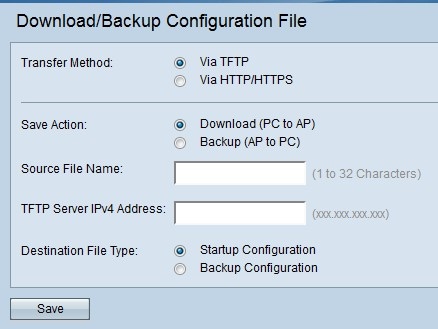
· Transfer Method — Geeft aan of het configuratiebestand wordt beheerd via een TFTP-server of via HTTP/HTTPS.
· Actie opslaan — Geeft aan of u het configuratiebestand wilt downloaden of er een back-up van wilt maken.
Configuratiebestand downloaden via TFTP
Volg de onderstaande stappen om het configuratiebestand via TFTP te downloaden. TFTP is een vereenvoudigde niet-beveiligde versie van File Transfer Protocol (FTP). Het wordt voornamelijk gebruikt voor upgrade/back-up van firmware en distributie van software tussen bedrijfsnetwerken. TFTP heeft een server- en clientinstelling. WAP fungeert als een TFTP-client.
Opmerking: voor deze taak moet er een TFTP-server op uw pc zijn geïnstalleerd. De populairste TFTP-server: TFTPd32 of TFTPd64, kan hier worden gedownload.
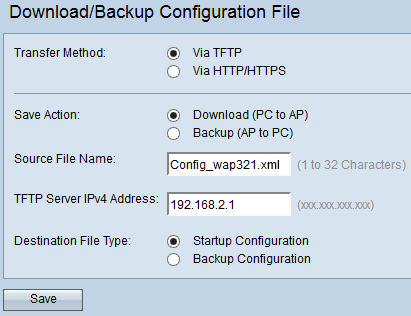
Stap 1. Klik in het veld Overdrachtmethode op Via TFTP om het configuratiebestand via TFTP over te brengen.
Stap 2. Klik in het veld Actie opslaan op Downloaden (PC naar AP) om het configuratiebestand van de PC naar het access point te downloaden.
Stap 3. Voer in het veld Naam bronbestand de naam in van het bestand met het pad waar het bestand op de pc bestaat. Speciale tekens zijn niet toegestaan.
Stap 4. Voer het IP-adres van de TFTP-server in in het veld IPv4-adres van TFTP-server.
Stap 5. Klik in het veld Bestemmingstype op de juiste keuzerondje. De beschikbare opties zijn:
· Opstartconfiguratie — Om het bestand op te slaan als de opstartconfiguratie, de configuratie die het toegangspunt gebruikt om op te starten. Het opstartconfiguratiebestand wordt opgeslagen in een flash-geheugen.
· Back-upconfiguratie — Om het bestand op te slaan als de back-upconfiguratie, het configuratiebestand dat de meest recente configuratie bevat die op het toegangspunt is gemaakt. Het kan worden gebruikt om te herstellen in het geval van een access point crash. Het configuratiebestand wordt opgeslagen op het NVRAM van het access point om als back-up te gebruiken.
Stap 6. Klik op Save (Opslaan).
Reserve-configuratiebestand via TFTP
Volg de onderstaande stappen om een back-up te maken van het configuratiebestand via TFTP. TFTP is een vereenvoudigde niet-beveiligde versie van File Transfer Protocol (FTP). Het wordt voornamelijk gebruikt voor upgrade/back-up van firmware en distributie van software tussen bedrijfsnetwerken. TFTP heeft een server- en clientinstelling. WAP fungeert als een TFTP-client.
Opmerking: voor deze taak moet er een TFTP-server op uw pc zijn geïnstalleerd. De populairste TFTP-server: TFTPd32 of TFTPd64 kan hier worden gedownload.
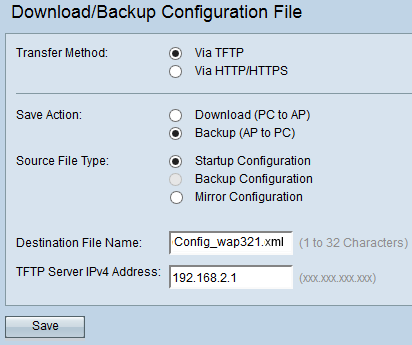
Stap 1. Klik via TFTP om het configuratiebestand via TFTP over te brengen.
Stap 2. Klik op Back-up (AP naar PC) om een back-up te maken van het configuratiebestand van het access point naar de PC.
Stap 3. Klik in het veld Type bronbestand op de juiste keuzerondje. De beschikbare opties zijn:
· Opstartconfiguratie — de configuratie die het toegangspunt gebruikt om het op te starten. Het opstartconfiguratiebestand wordt opgeslagen in een flash-geheugen.
· Spiegelconfiguratie — Als de opstartconfiguratie ten minste 24 uur niet is gewijzigd, wordt deze automatisch opgeslagen in een spiegelconfiguratie. Als het apparaat niet kan worden geladen vanaf het opstartsysteem of de back-upconfiguratie, kan de Mirror Configuration worden gebruikt om de systeemconfiguratie te herstellen zodra het apparaat opnieuw wordt opgestart.
Opmerking: als het apparaat opnieuw wordt ingesteld, gaan alle configuraties verloren.
Stap 4. Voer de naam van het doelbestand in het veld Bestandsnaam in. Dit kan worden geconfigureerd op elke naam met een extensie .xml. Het configuratiebestand moet met deze naam op de opgegeven locatie op de PC worden opgeslagen.
Stap 5. Voer het IP-adres van de TFTP-server in in het veld IPv4-adres van TFTP-server.
Stap 6. Klik op Opslaan om het configuratiebestand op de PC op te slaan.
Configuratiebestand downloaden via HTTP/HTTP’s
Volg de onderstaande stappen om het configuratiebestand te downloaden via HTTP/HTTPS. Je moet een webbrowser als Mozilla Firefox, Google Chrome installeren om door te gaan met de configuratie. U kunt bestanden downloaden of back-up maken via uw webbrowser met behulp van het HTTP/HTTP-protocol.

Stap 1. Klik via HTTP/HTTPs om het configuratiebestand via HTTP/HTTPS over te brengen.
Stap 2. Klik op Downloaden (PC naar AP) om het configuratiebestand van de PC naar het access point te downloaden.
Stap 3. Klik op Bladeren om het bronbestand te vinden en te kiezen op de pc.
Stap 4. Klik in het veld Bestemmingstype op de juiste keuzerondje. De beschikbare opties zijn:
· Opstartconfiguratie — Om het bestand op te slaan als de opstartconfiguratie, de configuratie die het toegangspunt gebruikt om het op te starten. Het opstartconfiguratiebestand wordt opgeslagen in een flash-geheugen.
· Back-upconfiguratie — Om het bestand op te slaan als de back-upconfiguratie, het configuratiebestand dat de meest recente configuratie bevat die op het toegangspunt is gemaakt. Het kan worden gebruikt om te herstellen in het geval van een access point crash. Het configuratiebestand wordt opgeslagen op het NVRAM van het access point om als back-up te gebruiken.
Stap 5. Klik op Save (Opslaan).

Waarschuwing: zodra de configuratie is hersteld, wordt het apparaat opnieuw opgestart en wordt de normale werking hervat. Verfris het toegangspunt niet meer tot dat moment.
Reserve-configuratiebestand via HTTP/HTTP’s
Volg de onderstaande stappen om een back-up te maken van het configuratiebestand via HTTP/HTTPS. U kunt bestanden downloaden of back-up maken via uw webbrowser met behulp van het HTTP/HTTP-protocol.

Stap 1. Klik via HTTP/HTTPS om het configuratiebestand via HTTP/HTTP’s over te brengen.
Stap 2. Klik op Back-up (AP naar PC) om een back-up te maken van het configuratiebestand van het access point naar de PC.
Stap 3. Klik in het veld Type bronbestand op de juiste keuzerondje. De beschikbare opties zijn:
· Opstartconfiguratie — de configuratie die het toegangspunt gebruikt om het op te starten. Het opstartconfiguratiebestand wordt opgeslagen in een flash-geheugen.
· Spiegelconfiguratie — Als de opstartconfiguratie ten minste 24 uur niet is gewijzigd, wordt deze automatisch opgeslagen in een spiegelconfiguratie. Als het apparaat niet kan worden geladen vanaf het opstartsysteem of de back-upconfiguratie, kan de Mirror Configuration worden gebruikt om de systeemconfiguratie te herstellen zodra het apparaat opnieuw wordt opgestart.
Stap 4. Klik op Opslaan om het configuratiebestand op de PC op te slaan.
Revisiegeschiedenis
| Revisie | Publicatiedatum | Opmerkingen |
|---|---|---|
1.0 |
11-Dec-2018 |
Eerste vrijgave |
 Feedback
Feedback